モデルをスライス
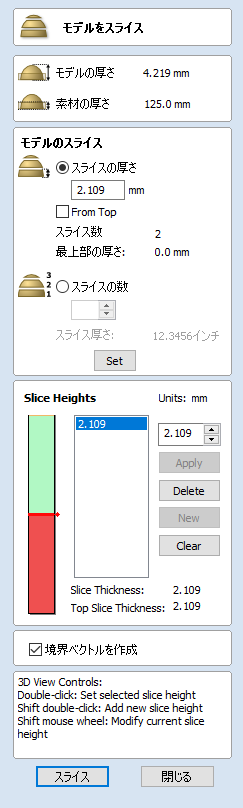
スライス機能を使用して、合成モデルをZスライスに分割することができます。各Zスライスはコンポーネントになります。この機能は、マシンガントリーのZ深さ、工具の加工長さ、または使用する素材の厚さを超過するパーツの加工が必要な場合に使用します。CNC上で切削されたスライスを再アセンブリし、完全な深さの完成品を作成することができます。
この機能が実行されると、各スライスはコンポーネントツリー内でコンポーネントになります。その後、任意の位置に移動して工具経路を計算することができます。次図の例では、左図は3インチの厚みのホタテ貝のコンポーネント、右図ではオリジナルを1.5インチの厚みにスライスした、2つの分割コンポーネントを示しています。


注記
スライスモデルコマンドの使用前に、この操作に含めない全コンポーネントを非表示にする必要があります。
アイコンをクリックするとスライスモデルフォームが表示されます。このフォームを使用して、作成されるスライスの数と厚さを指定します。フォーム上部には、現行合成モデルの厚さや現在加工用に定義されている素材の厚さなどの一部の参照情報が表示されます。
 モデルをスライス
モデルをスライス
モデルをスライスセクションを使用して、初期スライスを設定することができます。初期スライスは、後ほどスライス高さセクションでカスタマイズ可能です。
初期スライスの設定には、標準のスライスの厚さを設定する方法と、固定数のスライスを設定する方法があります。
 スライスの厚さ
スライスの厚さ
このオプションを選択し、デフォルトのスライスの厚さを指定します。上からチェックボックスを使用して、スライスの方向を上からまたは下からに指定することができます。各スライスは指定された厚さになります。ただし、最終スライスは全スライスの取得後に残された厚さになります。上からが選択されると、最終スライスが下になります(厚さが他より薄くなる可能性あり)。上からが選択解除されると、最終スライスが上になります(厚さが他より薄くなる可能性あり)。
 スライス数
スライス数
選択(✓)時には、特定数のスライスにモデルを分割します。スライスの厚さは、指定されたスライス数で合成モデルの厚さを分割して指定されます。これは、(素材の厚さに関連しない場合など)スライスの厚さが重要ではない場合に有用です。
例
合成モデルの厚さが3.96インチでスライス数を3に指定すると、ソフトウェアは1.32インチの厚さの3つのコンポーネントスライスを作成します。
 境界ベクトルを作成
境界ベクトルを作成
選択(✓)時には、スライサーが各スライスに対してベクトル境界を作成します。これは、各パーツの切削に後続加工領域の定義が必要な場合に有用です。境界ベクトルは、2Dビューで関連するモデルスライスのコンポーネントプレビューと同じレイヤに配置されます。
 モデルをスライス
モデルをスライス
をクリックすると、フォーム内で指定した選択を適用して、合成モデルの各スライスを表すコンポーネントが作成されます。
注記
コンポーネントツリーは、新規スライスコンポーネントに加えパーツの元のコンポーネントのコピーを保持します。元の形状に全スライスが追加されるため、モデルが非常に厚く表示される場合があります。追加の操作を行う前にこの時点で、コンポーネントの削除、非表示、移動が可能です。
 スライス高さ
スライス高さ
スライス高さセクションは、各個別のスライス高さの詳細を制御します。これにより、スライス数のカスタマイズが可能です。
スライス高さコントロールは以下のパーツから構成されています。
- 高さバー:スライス高さの視覚インジケーターを提供します。
- スライスリスト:Z値を使用したスライス高さのリストです。
スライス高さセクションは、モデルのスライスが行われる値を編集するために使用され、スライス自体の編集は行いません。
 スライスの厚さを制御
スライスの厚さを制御
スライスリストから特定のスライス高さを選択し、更新してからをクリックして制御することができます。
特定のスライス高さを更新すると、周囲のスライスの厚さも調整される可能性があります。
 新規スライスを追加
新規スライスを追加
スライスは以下のように追加します。
- スライスに特定のZ値を入力して適用を選択
- 特定の場所で高さバーをダブルクリック

 スライスを削除
スライスを削除
スライス高さを削除するには、リストから選択して削除ボタンをクリックします。スライス高さを削除すると、周囲のスライスが単一スライスにマージされます。
 3Dビュー
3Dビュー
スライスツールの利用時には、3Dビューはスライスの結果を視覚的に表示します。スライス高さが選択されると、以下のようになります。
- 赤色は、当該スライスに含まれている領域です。
- 緑色は、コンポーネントがスライス高さより上にある領域です(当該領域は平坦にスライスされます)。
- スライスは赤色と緑色の領域間に発生します。
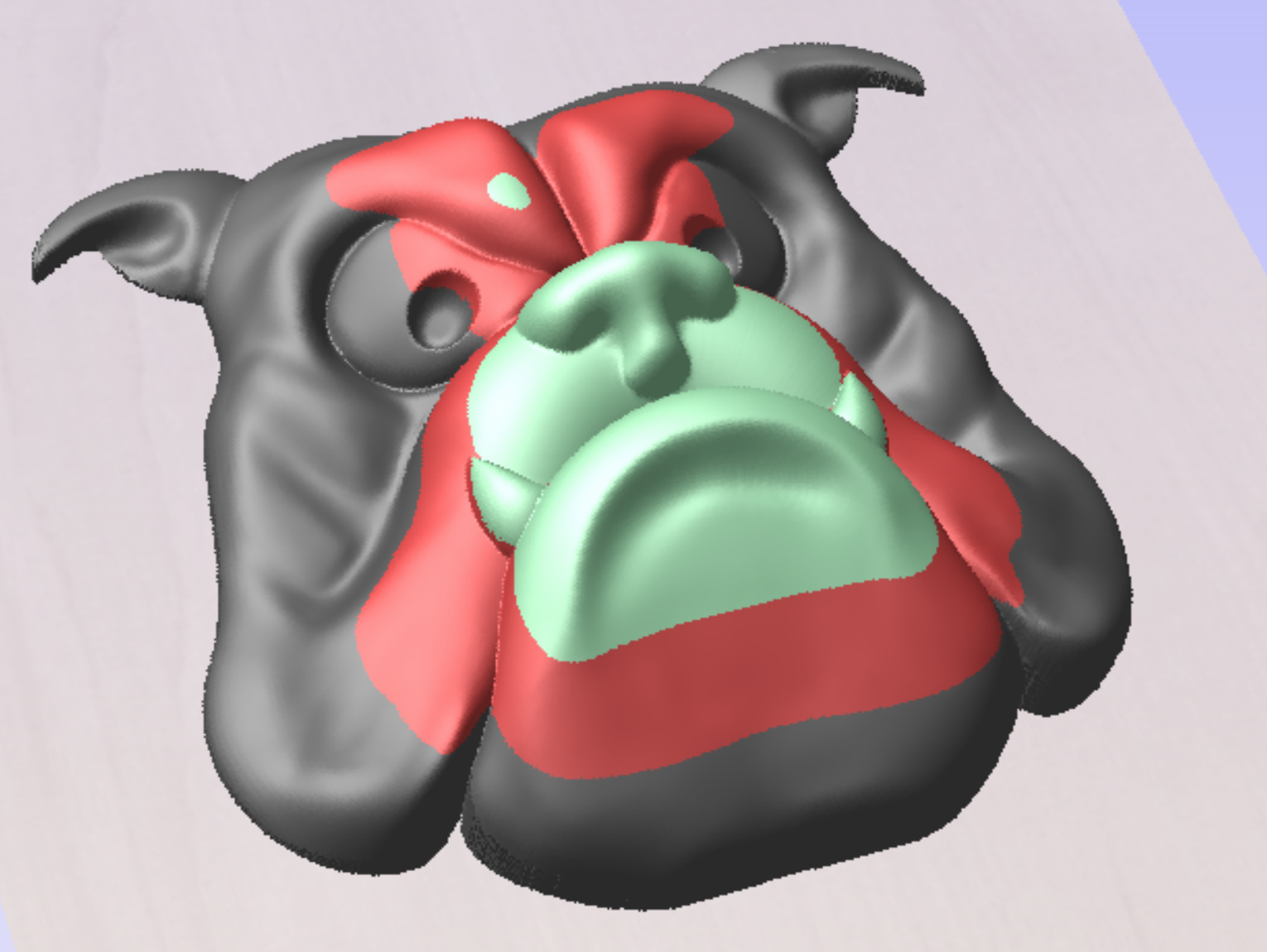
3Dビュー内でスライスを操作することもできます。
- モデルをダブルクリックすると、アクティブなスライス高さ値がクリックされた高さと同じ値に変更されます。
- Shift + ダブルクリッククリックされた高さに新規のスライス高さを挿入します。
- Shift + マウスホイール (前後) アクティブなスライス高さを少しずつ増減します。これにより、薄いスライスを除去するために厚さを微調整することができます。